La registración se puede manejar en RACE RESULT 12 ya sea en línea (cuando se registra el evento) o localmente como registro en el evento. Esto también se puede extender a un autoservicio que permita a los participantes actualizar sus datos (solo disponible en línea).
Se pueden configurar múltiples formularios de registro en la ventana principal, donde cada formulario puede ser uno de estos cuatro tipos:
- Registro Individual
- Registro en Grupo (Ingrese múltiples registros simultáneamente)
- Autoservicio Individual
- Autoservicio Grupal
Para acceder al autoservicio, se genera una URL única para cada participante que contiene una clave única por seguridad, la URL se puede recuperar mediante la función Changelink().
Cada formulario de registro generará una URL única que se puede abrir directamente, o también, puede incluise el formulario en la página de registro de my.raceresult.

Configuración General
Período de Activación / Registro
Defina el intervalo de fechas para el que debe estar disponible un formulario de registro, o active / desactive manualmente un formulario por completo.
Tenga en cuenta que la fecha/hora corresponde a la zona horaria de su archivo de eventos.
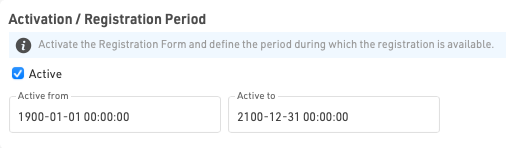
Tipo de Resgistración
Establezca el título y el tipo de formulario para el formulario de registro.

Si utiliza un registro de grupo, también deberá definir los valores mínimo, máximo, predeterminado e incremental.

Debe entenderse "incremental" como el número de nuevas entradas agregadas cuando el usuario hace clic en "agregar registro" en el formulario.
Al crear un formulario de autoservicio (ya sea individual o grupal), puede aplicar un filtro para definir para qué participantes el formulario debe estar disponible o qué participantes deben incluirse en el grupo.
Además, para los formularios de autoservicio grupal, puede definir opcionalmente el campo de identidad: este es el campo en el que los participantes deben coincidir para ser parte del mismo grupo, como club si administra el registro de un club/equipo. De forma predeterminada, esto utilizará el ID de grupo.

El autoservicio grupal también se puede filtrar si es necesario.
Competencia / Límite de Registro
Si el formulario de registro solo debe estar disponible para una competencia específica, seleccione la competencia aquí y, opcionalmente, defina un límite de registro.
Si se selecciona "Todas las competencias", el límite de registro se aplicará al recuento total de participantes. Tenga en cuenta que los límites de competencias individuales se pueden aplicar en el formulario de registro.

Si desea excluir solo ciertas competencias de un formulario, puede hacerlo usando Input Fields Extended Settings
Integración con una página Web
Vea Website Integration para obtener más información sobre cómo incorporar formularios de registro en su propio sitio web.
What is a Self Service Form
After participants are registered, there may be instances where the user needs to request edits to participant information or collect additional details. RACE RESULT 12 addresses this need through the same Registration Forms tool but set into the "Self Service" type, available for both Single and Group usage. This feature generates a unique URL, called ChangeLink, which is sent to each participant. The ChangeLink allows participants to securely access, review, and edit their information.
In other terms, the ChangeLink is nothing more than a URL loading a registration form set into the "Self Service" type, with some input data pre-filled with the participant's information. The login functionality is not necessary to use for the Online Self Service.
The ChangeLink URL is created using the ChangeLink() function within the software. The URL comprises the self-service form name, a unique key for the form, the participant's ID, and an additional unique key to ensure security and privacy.
Formulario de Registración
Cada formulario de registro puede contener un número arbitrario de pasos, donde cada paso puede capturar/mostrar datos diferentes.
Un formulario de registro típico contendrá al menos dos pasos, el primero para capturar los datos del participante y un segundo, como una página de verificación para confirmar que los detalles son correctos y aceptar los términos y condiciones aplicables.

El paso debe tener un título, que se muestra en la barra de navegación superior durante el proceso de registro. Los pasos individuales también pueden tener una fecha activa "desde/hasta" si ciertas opciones solo deberían ser válidas durante un período de tiempo específico. Opcionalmente, el texto del botón "Siguiente" se puede personalizar.

Al navegar hacia adelante/atrás entre pasos, el servidor calcula el contenido que se mostrará; de esta manera los formularios pueden calcular datos de forma dinámica. También es posible forzar un paso para actualizar los datos mostrados usando la opción "Configuración extendida".
Elementos
Los elementos de cada paso son los campos de "formulario/campos de visualización" que se muestran al usuario.
Los elementos se pueden establecer con sangría a la derecha o a la izquierda para indicar elementos secundarios de elementos específicos o para crear funciones especiales.
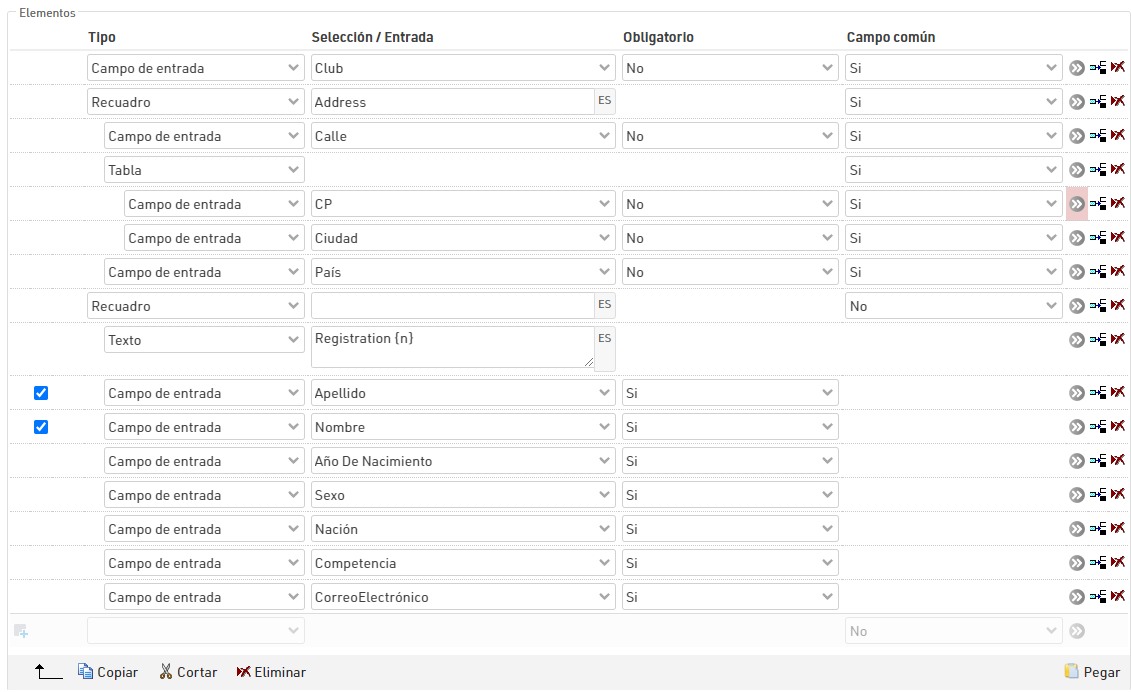
En los registros de grupo, los elementos también se pueden definir como comunes; éste, cuando es verdadero, el elemento solo se mostrará una vez, pero el valor se guardará para todos los registros del grupo (para los campos de entrada). Opcionalmente, los campos solo se pueden mostrar cada línea enésima, esto es útil cuando se capturan grupos distintos dentro de un registro de grupo.
Los elementos se pueden seleccionar usando las casillas de verificación en el lado izquierdo, cuando los elementos son seleccionados se pueden copiar, cortar o eliminar. Los elementos copiados o cortados se pueden pegar, siempre se pegarán encima de la fila seleccionada actualmente.
Esto permite que los elementos se muevan en lotes dentro del mismo paso, se muevan a otro paso o se muevan a otro formulario de registro.
Tipos de Elementos
Campos de entrada
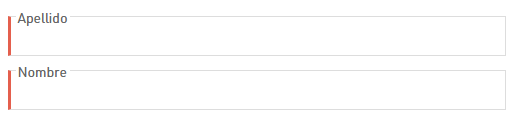
Los campos de entrada se utilizan para capturar datos en el formulario de registro, esto se puede capturar para cualquiera de los valores predeterminados Participant Data Fields o Additional Fields.
La mayoría de los campos aceptan una entrada de texto estándar. Algunos campos generarán campos de entrada especiales, como menús desplegables para Competencia, Género o País/Nación y una Entrada de fecha especial para Fecha de nacimiento.
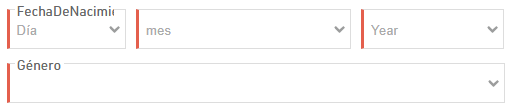
Se mostrarán campos adicionales según el tipo de campo.
Los campos de entrada se pueden definir como obligatorios, y cuando éste sea verdadero, se debe completar para continuar con el siguiente paso. Los campos obligatorios se indicarán con una barra roja en el borde izquierdo de la entrada.
Campos de entrada NO Editables
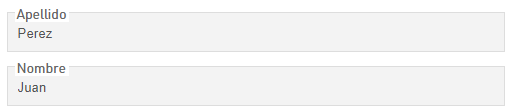
Puede establecerse campos no editables para usar en formularios de autoservicio para mostrar datos preexistentes que no deben ser editables.
Texto
Ingrese un texto fijo estándar, un elemento de texto vacío se puede usar para crear en "espacio" entre elementos.
HTML
Cree elementos HTML personalizados en el formulario, útiles para crear encabezados personalizados o enlaces adicionales a información externa.
Imágenes
Agregue imágenes al formulario a partir de las imágenes guardadas dentro del archivo del evento, para ello, deberá ingresar el nombre exacto del archivo, incluido el formato del archivo. Utilice el selector para seleccionar o cargar imágenes adicionales.
Tabla

Para crear vistas más compactas, los elementos de la tabla se pueden usar para agregar varios campos a una sola fila. Los datos secundarios directos del elemento de tabla se considerarán parte de la tabla.
Caja / Recuadro

Los recuadros son útiles para agrupar conjuntos particulares de campos, esto crea un elemento de tarjeta que envuelve a los elementos secundarios del recuadro.
Se puede asignar una etiqueta al recuadro que se mostrará en la parte superior del elemento.
Pestañas
Las pestañas se pueden usar para crear elementos con pestañas dentro de un paso para ayudar a mantener el formulario más compacto, esto es más útil por ejemplo dentro los registros grupales para crear una pestaña para completar los datos de cada individuo. Cada pestaña tiene un elemento secundario que se muestra, para mostrar varios campos de entrada en una sola pestaña, envuélvalos en un cuadro.
En la registracion de grupos se agrega automáticamente un botón "+" adicional al primer elemento "Pestañas" de un formulario que es común, este reemplaza el botón para agregar más registros.
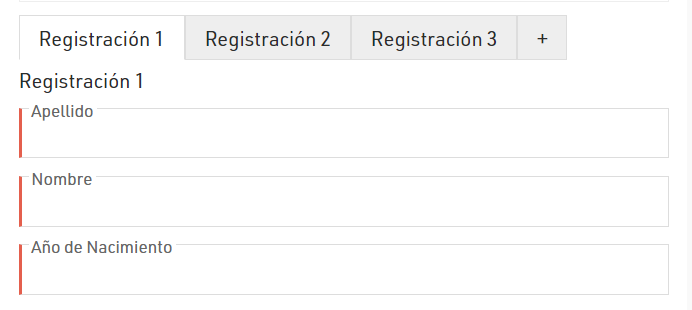
Para lograr esto en un registro de grupo, el elemento "Tab o Pestaña" será un elemento común en el registro de grupo y el Box que limita los campos de entrada no es será un elemento común.

En la página Verificar, cuando se utiliza Mostrar valor de entrada, es posible nombrar las pestañas directamente con el nombre de cada participante.
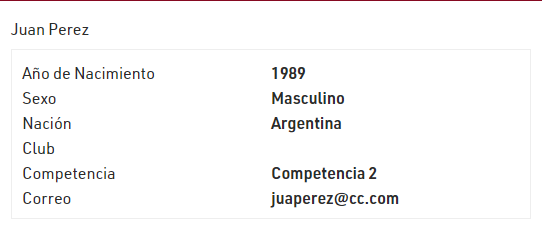
Para lograr esto, la estructura del campo debe verse como la siguiente:
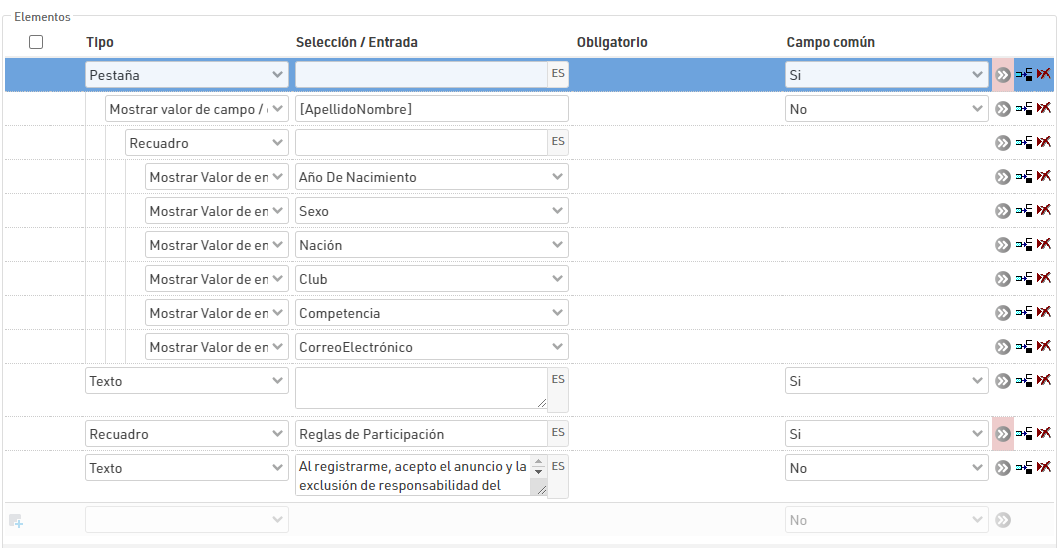
Mostrar valor de Entrada

Muestra la etiqueta y el valor de un campo de entrada que se ha capturado, normalmente utilizado en una página de verificación para mostrar los detalles individuales.
Mostrar campo/expresión
Similar a "Mostrar valor de entrada" pero permite evaluar/mostrar cualquier campo o expresión. Esto podría incluir campos derivados como FirstLastName o Edad. Solo se muestra el valor ya que no hay una etiqueta fija.
Mostrar tarifas de entrada
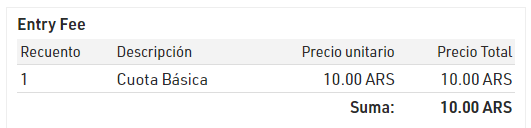
Crea una tabla que muestra las tarifas de entrada calculadas hasta el momento en que se genera la página.
Configuración extendida
La configuración extendida proporciona opciones adicionales para cada elemento para personalizar aún más el formulario. Algunas configuraciones extendidas se muestran para todos los elementos, mientras que otras son específicas para ciertos tipos.
Activación (Desde / Hasta)

Los elementos individuales pueden tener un intervalo de fechas Activo específico, o pueden activarse/desactivarse manualmente, lo que resulta útil para mantener un elemento en el formulario si se va a copiar para eventos futuros.
Esta configuración afectará adicionalmente a todos los elementos secundarios.
Mostrar "si"

Los elementos se pueden mostrar/ocultar dinámicamente creando un Filter, para este caso se puede utilizar cualquier campo/función. Si el valor depende de un elemento en el mismo paso, el formulario actualizará automáticamente el paso cuando se actualice ese elemento.
Esta configuración afectará adicionalmente a todos los elementos secundarios.
En el ejemplo anterior solo mostrará el elemento si el campo "FirstName" no está en blanco.
Para los formularios de registro de grupo, una opción adicional para Mostrar si determina para qué participantes la expresión debe ser verdadera.
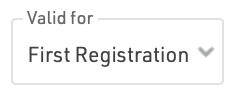
- Primera Inscripción - debe ser cierto para el primer participante (no se consideran otros valores)
- Todas las inscripciones - Debe ser cierto para todos los participantes en el grupo
- Cualquier registración - debe ser cierto para al menos un participante del grupo.
En formularios de Autoservicio está disponible una opción adicional, Mostrar Si (valores antiguos), que solo considera el valor original al momento de abrir el formulario de registro.

En el ejemplo anterior, el elemento solo se mostrará si CheckBox TShirt es verdadero antes de abrir el formulario; si se cambia el valor, no se ocultará.
Regla de validación / Mensaje de Error

Las reglas de validación se evalúan cuando se avanza al siguiente paso de un formulario, y solo si todas las reglas de validación devuelven verdadero, el usuario podrá avanzar.
La regla de validación debe ser un Filter, y el mensaje de error se mostrará en rojo debajo del elemento si la regla de validación no es verdadera.
En el ejemplo anterior mostraría el mensaje de error de validación si el campo FirstName tiene 20 caracteres o más.
Pago en línea
El pago en línea le permite capturar el pago directamente como parte del registro, cuando estén habilitados, los pasos adicionales para seleccionar y realizar el pago se generarán automáticamente cuando se cargue el formulario de registro.
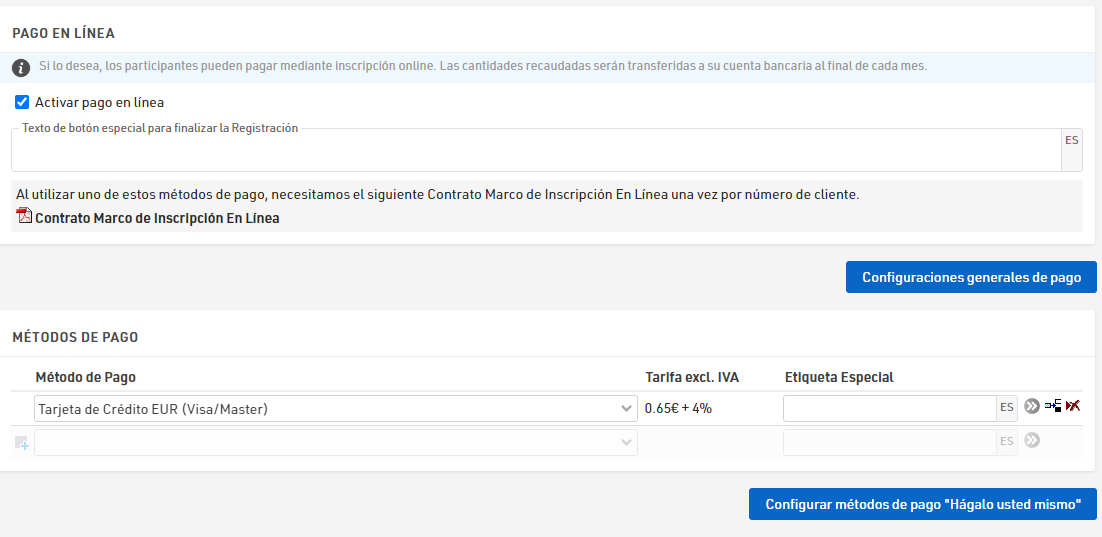
Métodos de Pago
RACE RESULT ofrece una gama de opciones de métodos de pago a través del registro en línea, tenga en cuenta que no todos los métodos de pago están disponibles en todos los países.
Para los pagos en los que RACE RESULT recibe las tarifas, se requiere el Contrato de registro en línea, se mostrará un enlace a este cuando se seleccione un método de pago que así lo requiera. Estos métodos de pago están sujetos a tarifas y pago de acuerdo con el contrato, las tarifas para cada método se muestrarán en la configuración.
El texto del botón especial para finalizar el registro se muestra para los métodos en los que el usuario no es redirigido a una página de pago diferente (por ejemplo, SEPA, transferencia bancaria o pagos en efectivo).
Métodos de Pago Instantáneos
El participante realiza el pago directo en línea, normalmente con una tarjeta de crédito o débito, disponible para transacciones en EUR, CHF, GBP, USD únicamente con Europa.
El participante puede realizar una transferencia en una fecha posterior a cuentas RACE RESULT en Alemania o Suiza, éstas sólo se marcarán como pagadas una vez que se reciban los fondos.
Proceso de pago "Hágalo Usted Mismo"
Si tiene una cuenta con una plataforma de pago compatible, los participantes realizarán el pago directo a través de esa plataforma, que luego se pagará directamente en su cuenta, todo esto es bajo su propio riesgo. Tenga en cuenta que, por lo general, el pago con tarjeta de crédito es el único método de pago admitido dentro de estas puertas de acceso de plataformas de pago, aunque usualmente puedan ofrecer varios métodos de pago diferentes.
Deberá ingresar los detalles de su cuenta de acuerdo con el método seleccionado.
Los métodos de pago disponibles y sus cargos se describen en el artículo siguiente.
Configuración General de Pagos
TLa configuración general de pago se relaciona con el pago de tarifas de RACE RESULT de acuerdo con el contrato de registro en línea.
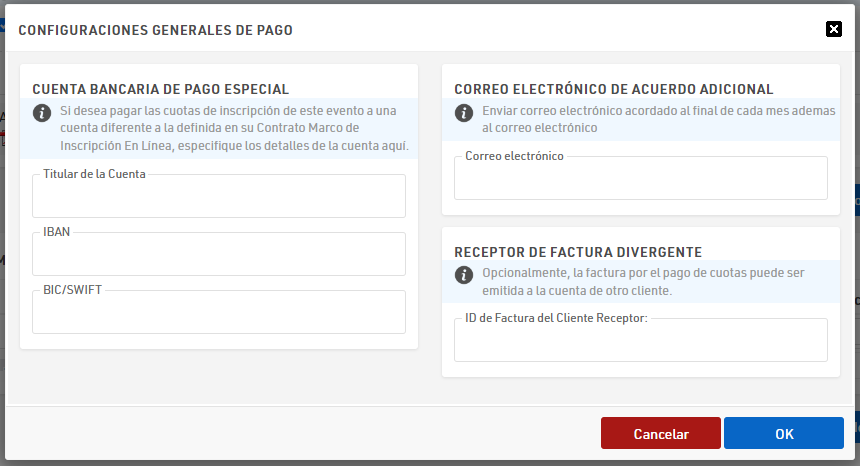
Cuenta bancaria de pago especial
Si desea que las tarifas se paguen directamente a una cuenta diferente a la establecida en su contrato, por ejemplo, el organizador en cuyo nombre está actuando, puede proporcionar los detalles de la cuenta aquí.
Correo electrónico de liquidación adicional
El resumen de los detalles de pago puede enviarse adicionalmente a una dirección de correo electrónico especificada aquí.
Receptor de facturas divergentes
Si el pago se debe pagar a un titular de cuenta de RACE RESULT diferente, puede proporcionar su número de cuenta aquí.
Entry Fee Collection / Payout
Payment Methods
| OPMethod | Abbreviation | Payment Method | RACE RESULT Fees |
| Instant Payment Methods | |||
| 2 | CCEUR | Credit Card EUR | 0.65€ + 4% |
| 3 | CCCHF | Credit Card CHF | 0.65€ + 4% |
| 6 | SPF | Swiss PostFinance | 0.65€ + 3% |
| 7 | PPAL | PayPal EUR | 0.78€ + 4% |
| 12 | UEBSOF | Sofortüberweisung.de | 0.55€ + 2.5% |
| 14 | PPALGBP | PayPal GBP | 0.78€ + 4% |
| 15 | PPALUSD | PayPal USD | 0.78€ + 4% |
| 16 | SEPA | SEPA | 0.06€ + 1% |
| 17 | CCGBP | Credit Card GBP | 0.65€ + 4% |
| 19 | SEPADATA | Collect SEPA Data ONLY | |
| 30 | TWINT | TWINT (CHF) | 0.65€ + 3% |
| Delayed Payment Methods | |||
| 4 | UEBD | Transfer to European Bank Account | 1.00€ |
| 8 | UEBCH | Transfer to Swiss Bank Account | 1.50€ |
| 10 | EINZCH | Swiss Payment Order | 1.50€ |
| DIY Payment Methods | |||
| 20 | OWNEPAY | Your Own EPay Account | - |
| 21 | OENPPAL | Your Own PayPal Account | - |
| 22 | OWNWIRET | Wire Transfer to Own Account | - |
| 26 | OWNONEPAY | Your Own OnePay Account | - |
| 27 | TELR | Your Own Telr Account (Auth + Capture) | - |
| 28 | OWNONEPAYDOM | Your Own OnePay Account (Domestic) | - |
| 29 | FATORA | Your Own Fatora Account | 1.25% |
| 31 | STRIPECARD | Your Own Stripe Account | 1% |
| 32 | OWNPAYTRAILV2 | Your Own PayTrail Account (V2) | 1.25% |
| 33 | TELRSALE | Your Own Telr Account (Sale) | 1.25% |
| 34 | REDSYS | Your Own RedSys Account | 1% |
| 35 | MOLLIEBANCONTACT | Your Own Mollie Account for Bancontact | 1.25% |
| 36 | PAYTABS | Your Own PayTabs Account | 1.25% |
| 37 | AsiaPay | Your Own AsiaPay Account | 1% |
| 38 | MercadoPago | Your Own MercadoPago Account | 1% |
| Other | |||
| 0 | No Payment | - | |
| 5 | BAR | Cash At Event | - |
| 9 | VOUC | Voucher | - |
| 99 | CB | Chargeback | - |
Charges / Payouts
Entry Fees collected by RACE RESULT (Instant Payment Methods and Delayed Payment Methods) will be paid out at the end of each month.
For DIY payment methods which incur a fee, RACE RESULT will invoice based on the total fees collected through the corresponding payment method. These invoices may be sent less frequently to avoid unneccessary accounting for small amounts. If you require an invoice sooner for your own accounting please contact support@raceresult.com.
Riesgos del Pago en línea
Si ofrece pagos en línea, debe tener en cuenta los siguientes riesgos antes de continuar
- Riesgos de Tipos de cambio
Si ofrece un método de pago con una moneda diferente (p. ej., evento en Suiza, método de pago en euros), corre el riesgo de la moneda, lo que significa que podría obtener menos dinero si el tipo de cambio empeora. Por supuesto, también podría suceder al revés y se le pagará más. - Seguridad de Pago
Si acepta la transferencia bancaria como método de pago, no tiene la seguridad de que el participante realmente transfiera el monto. Incluso si reciben recordatorios de pago, siempre hay un porcentaje que no paga, lo que genera un esfuerzo adicional durante el evento. La transferencia tiene sus encantos cuando hay una tarifa de entrada alta, ya que las tarifas son independientes de la tarifa de entrada. Sin embargo, también hay pérdidas de dinero ya que los participantes se registran para el evento, nunca pagan y luego no participan, por ejemplo, debido a una enfermedad. - Riesgo de Reembolso del dinero
Dependiendo del método de pago, existe el riesgo de que se devuelva el dinero. Esto puede suceder con bastante facilidad con los débitos automáticos: una breve llamada al banco es suficiente. Lo mismo podría suceder con los pagos con tarjeta de crédito: es posible una devolución de cargo, pero exige más esfuerzo por parte del participante. Si permite un débito directo en el futuro, la probabilidad de reembolsos también aumentará.
Página de Confirmación
La página de confirmación se agrega automáticamente como un paso al final del registro después del último paso definido en el formulario o el pago en línea si está habilitado.
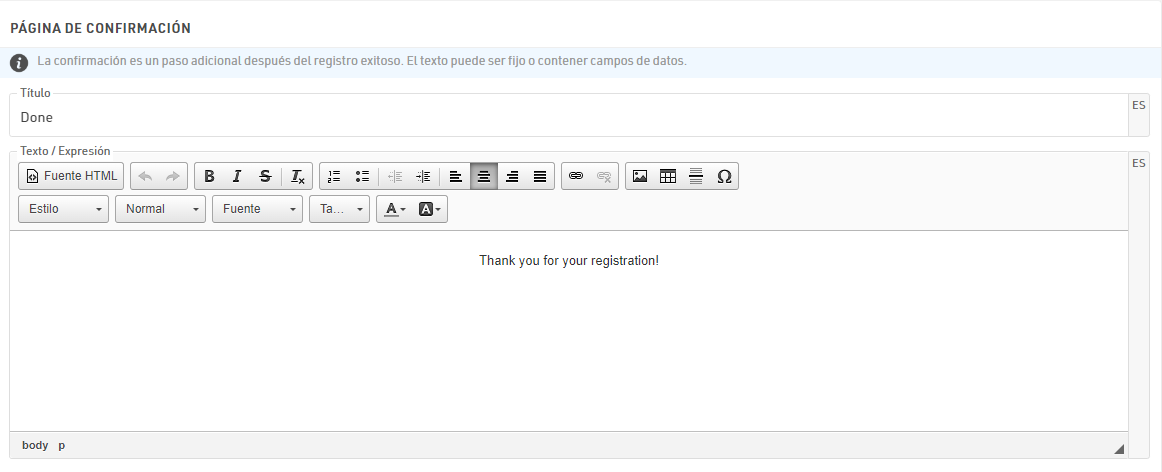
A la página de confirmación se le puede dar una etiqueta y luego permite que se ingrese un texto HTML completamente personalizado.
Además, es posible usar cualquier campo o función en la confirmación para mostrar los datos del evento o del participante, tenga en cuenta que para los registros de grupo, los datos solo se muestran para el primer participante del grupo.
De forma predeterminada, siempre se muestra un botón para ingresar un nuevo registro debajo de la confirmación.
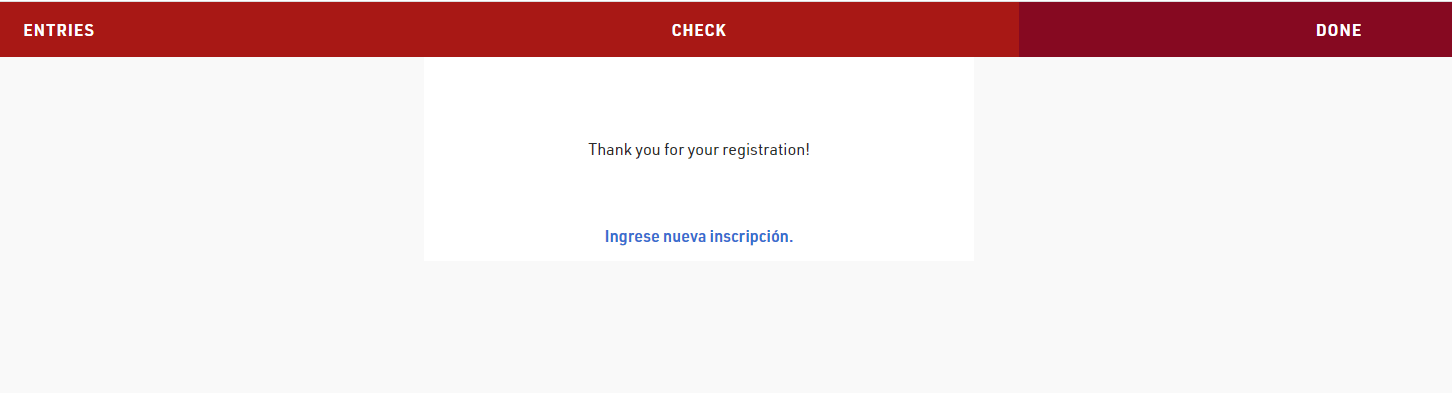
Acciones después de guardar
Después de guardar, las acciones se activan cuando se completa un registro, ya sea después del último paso en el formulario de registro o del pago en línea, si está habilitado.
Guardar Valor
Esto se puede utilizar para guardar un valor en los registros de registración que no se puede determinar antes del final del proceso de registro, por ejemplo, un número de factura único o un identificador de registro.
El valor se puede guardar en cualquier campo predeterminado o campo adicional y se debe ingresar como un campo regular de Expression que puede usar cualquier otro campo o función. Opcionalmente, se puede aplicar un filtro para guardar solo este valor para participantes específicos.

Enviar E-mail
Enviar correo electrónico permite el envío de cualquier preconfigurado Email/SMS Template, a menudo se utiliza como una confirmación de registro. Se pueden filtrar diferentes plantillas para diferentes participantes si es necesario, por ejemplo, un correo para "Registración de Grupo" se puede configurar de manera diferente a una "Registración Indivudual".

Imprimir Certificado
Esto se debe usar cuando el formulario de registro se usa para "registro en el evento" que podría usarse, por ejemplo, para imprimir un número de dorsal directamente después del registro.

Guardar Certificado
Guardar un certificado puede ser útil en relación con un campo de firma, donde la firma en un formulario de renuncia se guarda como PDF.

Configuración Avanzada
La configuración avanzada se aplica a todos los registros a través del formulario de registro para personalizar el comportamiento o el estilo.
Configuración
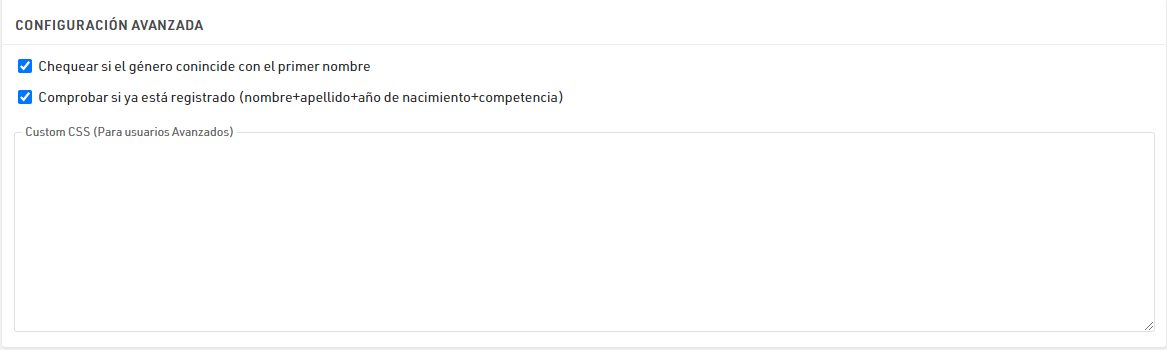
Comprobar si el género coincide con el primer nombre - esto advertirá al usuario si potencialmente ha ingresado un género incorrecto basado en el primer nombre. Los datos utilizados aquí se basan en las tendencias de todos los eventos almacenados en los servidores RACE RESULT y no son fijos de ninguna manera.
El cheque ya está registrado -solo acepte un registro si no existe un registro ya existente con el mismo Nombre, Apellido, Año de nacimiento y en el mismo Concurso para evitar registros/pagos duplicados.
CSS - CSS personalizado que se aplica a toda la página en la que se carga el formulario de registro.
Almacenar Valores Adicionales

Esto permite la captura de datos adicionales específicos que se almacenarán con cada registro, el valor se puede guardar en cualquier campo predeterminado o adicional. Opcionalmente, se puede aplicar un filtro para guardar solo esto para participantes específicos. Estos se almacenan cuando se captura el registro y, por lo tanto, se guardan antes de que se activen las acciones posteriores al guardado.
Los valores adicionales solo se almacenarán cuando no formen parte de los campos del formulario de registro habitual. Esto último siempre tendrá prioridad. También se pueden utilizar campos adicionales para filtros "mostrar si".
Tenga en cuenta que, con la excepción de la Expresión de origen, los valores deben ingresarse como texto sin formato y no como una expresión RACE RESULT 12, lo que significa que no debe haber comillas alrededor del valor para el texto sin formato.
Hay una serie de fuentes diferentes de las que se pueden extraer los datos.
Valor Fijo - Un valor de texto fijo que se almacenará en un campo.
Expresión - Calcular un valor de un Expressions para almacenar.
Max Value + 1 - Toma el valor máximo actual para el campo especificado para todos los participantes registrados, más uno.
Parámetro URL - Almacena el valor del parámetro de consulta de URL especificado.
URL - Almacena la URL completa desde la que se cargó el formulario de registro.
Nombre el formulario de Registración - Almacena el nombre del formulario de registro
Idioma/Lenguaje - Almacena el idioma utilizado durante el proceso de registro, este será el idioma de my.raceresult.com cuando se utilice el registro en línea estándar. Tenga en cuenta que esto solo se requiere para aplicaciones especiales como Language predeterminado, el campo siempre se almacenará al guardar los datos de registro.
Group Registration Count - el número de participantes registrados en el registro de grupo.
Value From Login Record - Recupera el valor del campo especificado para el registro del participante que está conectado actualmente, cuando se usa la función de inicio de sesión my.rr.
Error Messages
If an error occurs during the saving of a registration then an e-mail will automatically be sent to you with the description of the error.
Possible causes for errors include:
- E-mail Sending Errors
- No E-mail template selected
- Invalid SMTP configuration
- Missing or invalid recipient e-mail address
- Invalid template configuration
- Mail Server errors
- After-Save actions
- Attempting to use a print action with no printer connected
- Online Payment Errors
- Invalid or missing DIY Payment gateway credentials
The content of the e-mail should indicate the cause of the error, if you do not understand what is causing the error you can contact support@raceresult.com